時間:2017-07-04 來源:互聯網 瀏覽量:
今天給大家帶來windows8怎麼升級flash插件;windows8如何升級flash插件,讓您輕鬆解決問題。
Flash Player是Windows係統中比較常見的一款軟件,很多視頻文件或是FLASH文件都需要在Flash Player軟件的基礎上才可以播放,有用戶升級了Win8係統之後就不知道怎麼來升級flash插件,其實很簡單,我們來看下具體的操作。
升級Win8係統中的flash插件:
1.首先說個最簡單的方法,如果遇到這個軟件需要升級,那麼在電腦開機的時候,就會受到相應的提示,如下圖中所示,係統會彈出一個窗口,告訴我們Flash軟件該升級了,隻需要選中下麵的安裝按鈕,軟件就會自動進行升級。
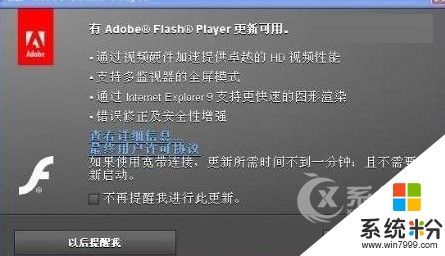
2.當然,如果大家正在使用電腦的時候發現了這個問題,又嫌棄電腦啟動慢,不願意重新啟動的話,當然也有其他的辦法。首先,進入控製麵板界麵,找到Flash player設置管理器,然後切換到高級這一欄中,點擊下麵的更改更新設置,並在彈出來的窗口中選擇“允許Adobe安裝更新”,確定保存設置即可。
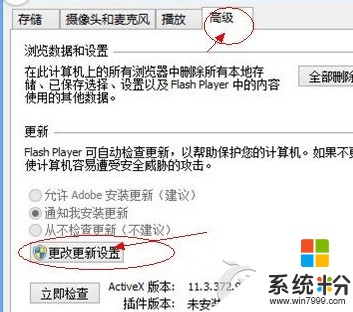
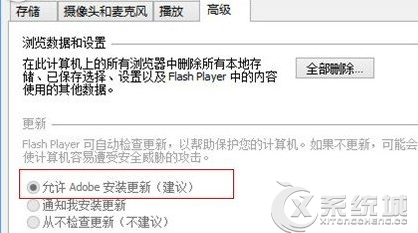
以上是在Win8係統下升級flash插件比較常用的兩種方法,在係統沒有任何提示升級FLASH插件的情況下,建議用戶使用第二種方法比較快速。
以上就是windows8怎麼升級flash插件;windows8如何升級flash插件教程,希望本文中能幫您解決問題。